Пориньте у світ творчості з програмами «Фотографії», Freeform та iMovie на Mac
Ваш Mac mini постачається з вбудованими програмами, які надихають на творчість. Клацніть посилання в таблиці, щоб дізнатися більше про перші кроки в програмах Freeform, Фотографії та iMovie.
 Фотографії Оглядайте, редагуйте або поширюйте фотографії та відео з усіх своїх пристроїв у програмі «Фотографії». |  Freeform Freeform забезпечує гнучке полотно, яке допоможе розкласти все по поличках самостійно або в співпраці з іншими. |  iMovie Створюйте приголомшливі домашні відео та анонси за допомогою простих інструментів в iMovie. |
Фотографії
У програмі «Фотографії» можна переглядати, редагувати фото й відео з усіх ваших пристроїв, а також ділитися ними. Використовуйте інтелектуальні, персоналізовані функції, які допомагають знаходити, переглядати найкращі знімки та спогади й ділитися ними.
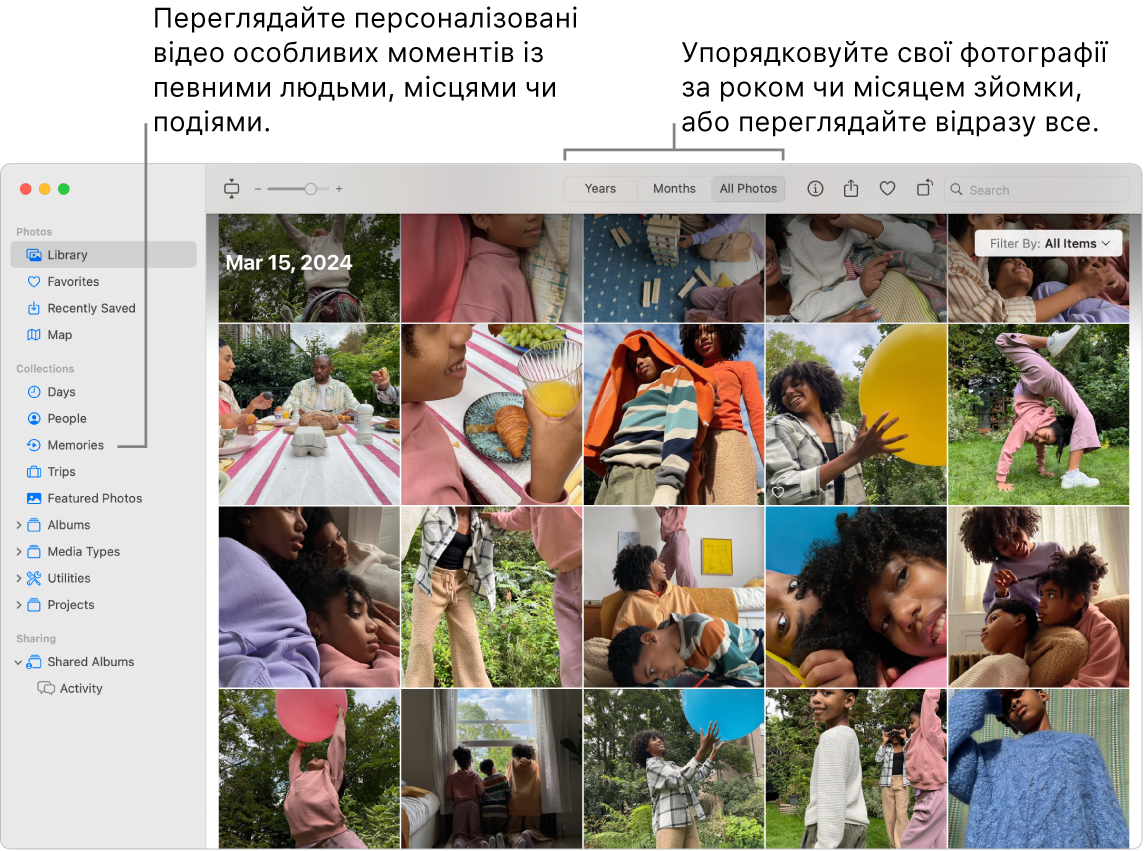
Усі ваші фото на всіх ваших пристроях. Завдяки Фото iCloud можна переглядати, шукати і надсилати усі ваші фотографії та відео з усіх пристроїв, на яких здійснено вхід у той самий обліковий запис Apple. Коли ви використовуєте iPhone для зйомки фото, воно автоматично з’являється на всіх ваших пристроях. І, якщо ви редагуєте фотографії, ваші зміни відображаються на всіх ваших пристроях!
Для початку перегляньте статтю Використання Фото iCloud.
Імпортування фотографій. Ви можете імпортувати фото з iPhone, iPad, камери або з файлів. Відкрийте Фотографії на Mac, під’єднайте свій пристрій або камеру та ввімкніть цей пристрій. Якщо ви імпортуєте вміст із камери, виберіть режим викачування фотографій. Виберіть меню Файл > Імпортувати, виберіть пристрій на бічній панелі, клацніть фото, які потрібно імпортувати, а потім клацніть «Імпортувати [X] вибрані».
Порада. Щоб вибрати кілька фотографій, клацніть потрібні в списку, утримуючи клавішу Command, або клацніть, утримуючи Shift, щоб вибрати діапазон фотографій.
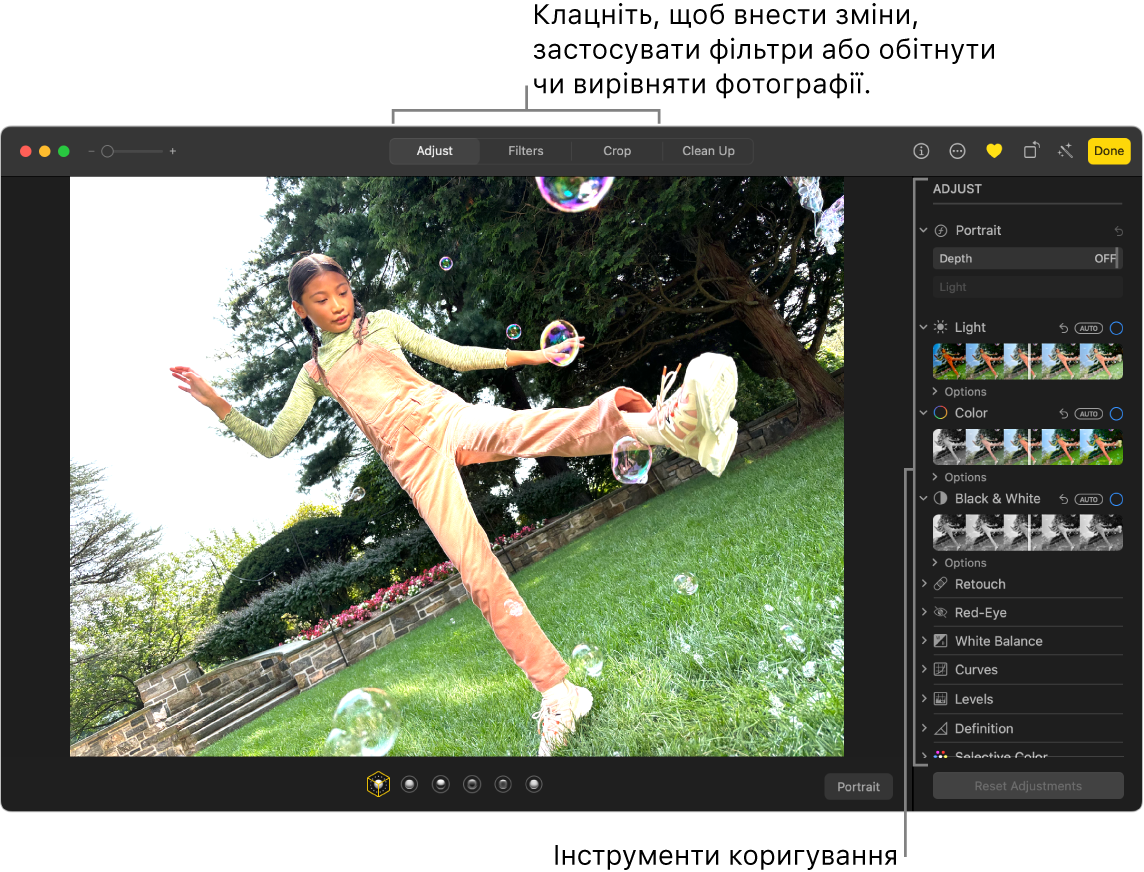
Редагуйте фото як профі. Створюйте особливі фотографії завдяки потужним, але простим інструментам редагування. Двічі клацніть фото, а потім скористайтеся кнопками на панелі інструментів, щоб робити швидкі вдосконалення, як-от обертання або автоматичне коригування кольору та контрасту. Щоб отримати потужніші інструменти редагування, клацніть «Редагування» на бічній панелі, а тоді за допомогою динамічних повзунків досягайте професійних результатів.
Огляд колекцій і спогадів. Колекції автоматично впорядковують медіатеку за темами, як-от «Дні», «Подорожі», «Люди» та «Спогади». Щоб переглянути персоналізовану колекцію фотографій і відео з важливими людьми, місцями чи подіями з вашої медіатеки програми «Фотографії», клацніть «Спогади» на бічній панелі програми «Фотографії». Для колекції фотографій і відео вибрано музичний супровід, тому ви можете переглядати їх як фільм. Щоб поділитися з родиною та друзями, двічі клацніть спогад, клацніть 
Докладніше. Докладніше в посібнику користувача Фотографій.
Freeform
Використовуйте програму Freeform, щоб робити нариси проєктів, планувати подорожі, створювати кадроплани, розроблювати колажі для настрою тощо. Коли ви працюєте самі чи співпрацюєте з кимось над спільною версією, Freeform забезпечує гнучке полотно для мозкових штурмів.
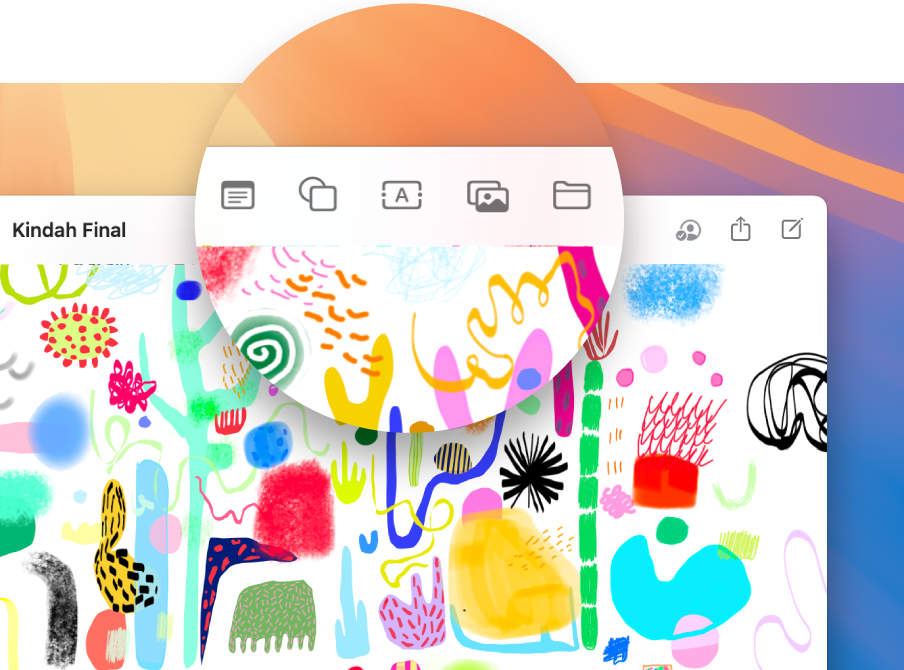
Створення дошки. Клацніть 



Співпраця у Freeform. Ви можете надіслати запрошення до співпраці в програмах «Повідомлення» або «Пошта», або ж можна скопіювати та поширити посилання. Клацніть 
Розкажіть історію на дошці. Простори дають змогу впорядковувати та презентувати простір дощок за розділами у вибраному вами порядку. Клацніть 

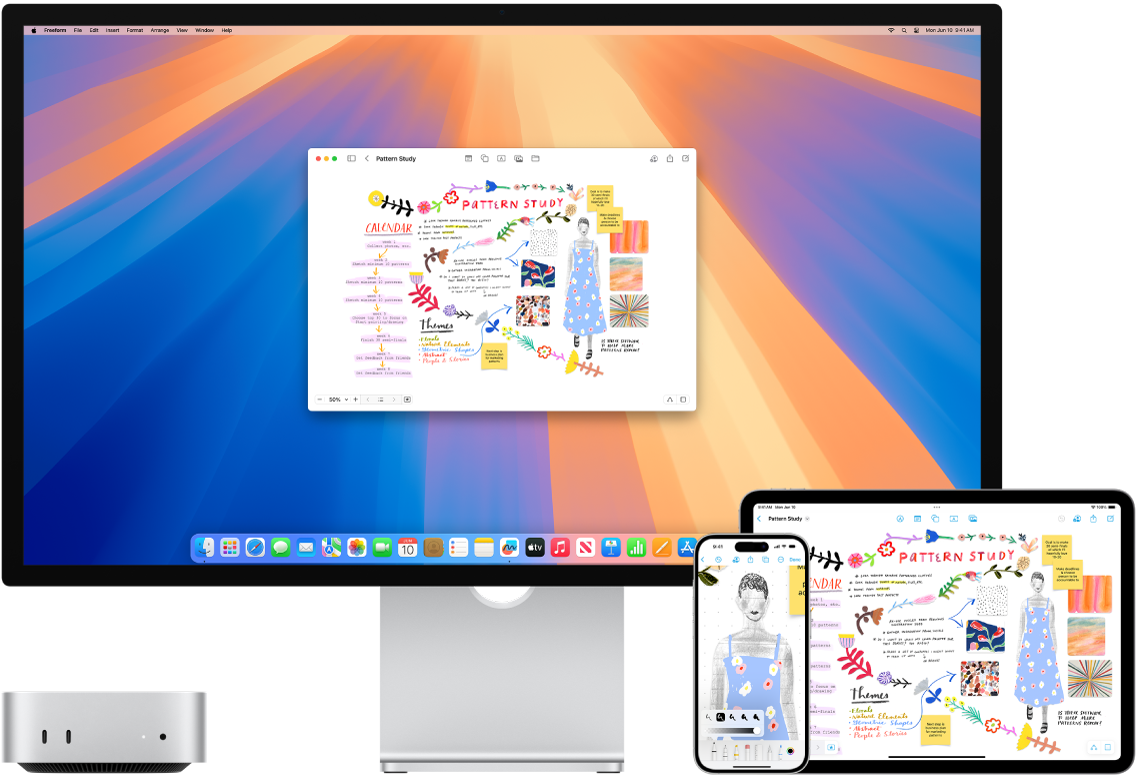
Почніть на Mac, завершіть на iPad. Увійдіть у свій обліковий запис Apple на всіх своїх пристроях Apple, щоб мати доступ до дощок у будь-який момент. Щоб використовувати iCloud із Freeform, оберіть меню Apple 
Докладніше. Перегляньте Посібник користувача Freeform.
iMovie
iMovie дає вам можливість перетворювати домашнє відео на красиві фільми та голлівудські анонси, якими можна поділитися з друзями за допомогою лише кількох кліків.
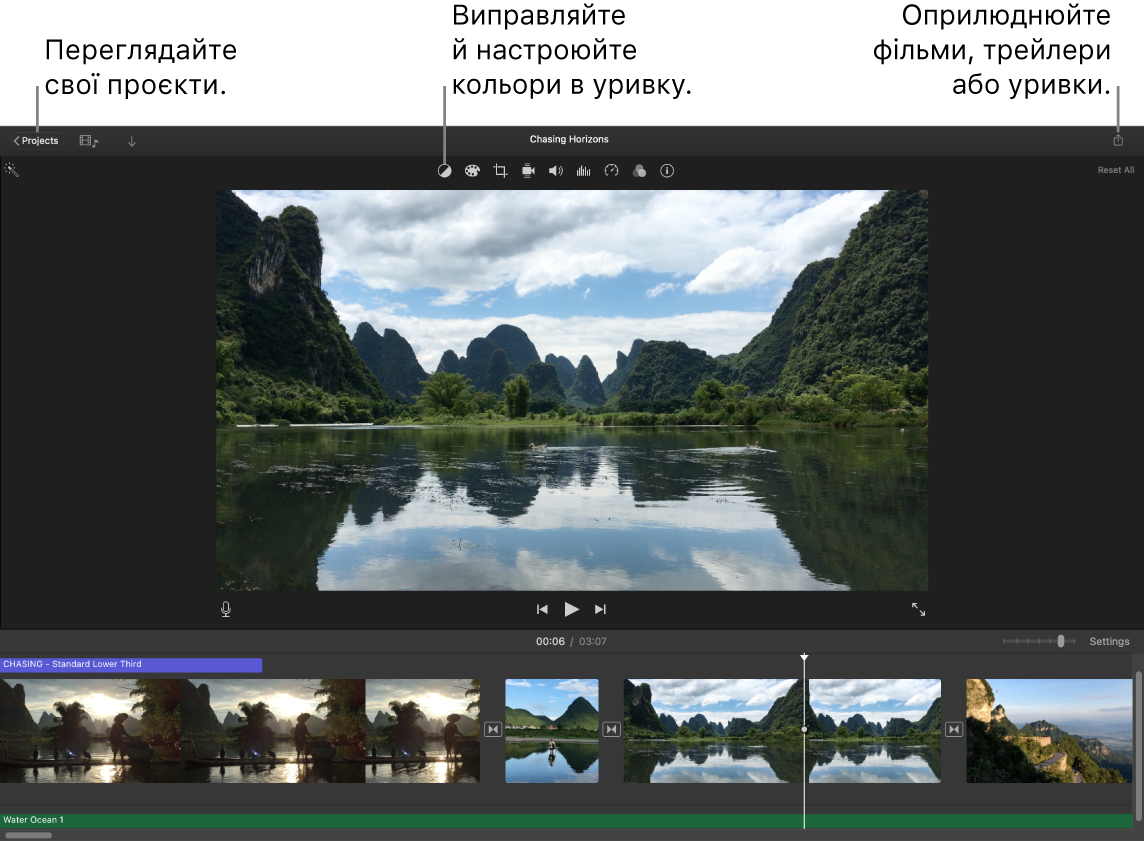
Створення фільму або трейлера в стилі Голлівуду. Щоб розпочати проєкт, клацніть 
Додавайте медіавміст із фототеки. Фотографії та відеоуривки у медіатеці Фотографій автоматично доступні в iMovie. Виберіть фототеку в проєкті на бічній панелі iMovie, оберіть потрібне фото або уривок, щоб попередньо переглянути його, а потім перетягніть його на монтажну лінійку, щоб додати у свій проєкт. iMovie створить нову бібліотеку та подію.
Також можна імпортувати відео з iPhone або iPad, з камери або з медіатеки на вашому Mac.
Записуйте відео в iMovie. Під’єднайте до свого Mac камеру та мікрофон, щоб записувати відео в iMovie. Виберіть подію на бічній панелі, клацніть «Імпортувати» на панелі інструментів, виберіть камеру, а потім клацніть кнопку «Записати», щоб розпочати й зупинити запис.
Порада. Якщо знімати відео, тримаючи камеру в руках, може виникнути ефект тремтіння, однак цю проблему можна усунути, стабілізувавши відтворення. На монтажній лінійці виберіть уривок, клацніть 
Докладніше. Перегляньте посібник користувача iMovie і вебсайт підтримки iMovie.